EXCEL新手制作表格视频指南
制作一个Excel表格视频的核心步骤包括:明确视频目标、准备数据、规划视频内容、录制视频、编辑与优化视频、发布与推广视频。作为一名新手,掌握这些步骤可以帮助你创建出色的Excel表格视频。下面将详细探讨其中的一个步骤——明确视频目标。
明确视频目标是制作任何视频的首要任务。你需要清楚地知道你希望观众从视频中学到什么。例如,你可能希望观众学会如何在Excel中创建一个简单的销售报表,或者学会使用基本的公式和函数。明确目标不仅有助于你保持内容的聚焦,还可以帮助你更好地衡量视频的成功与否。
一、明确视频目标
在制作Excel表格视频之前,你需要明确你的目标。这不仅包括你希望观众从视频中学到什么,还包括你希望如何传达这些信息。明确目标有助于你保持内容的聚焦,并确保视频能够有效地传达信息。
1.1 确定受众
首先,你需要了解你的受众是谁。例如,如果你的受众是Excel新手,那么你的视频内容需要简明易懂,并且避免使用过于专业的术语。而如果你的受众是有一定经验的用户,你可以适当地增加一些高级技巧和功能的介绍。
1.2 设定具体目标
明确视频的具体目标。例如,你希望观众在看完视频后能够创建一个基本的销售报表,或者能够使用SUM、AVERAGE等基本函数。具体的目标有助于你保持内容的聚焦,并且可以更好地衡量视频的效果。
二、准备数据
在制作Excel表格视频之前,你需要准备好相关的数据和素材。这不仅包括Excel文件,还包括其他可能需要的资源,如图片、图表等。
2.1 收集数据
首先,你需要收集你将要在视频中使用的数据。例如,如果你要演示如何创建一个销售报表,你需要准备一些销售数据。这些数据可以是虚构的,但必须具有代表性,以便观众可以理解和应用。
2.2 创建示例文件
创建一个示例Excel文件,包含你将要在视频中演示的数据和表格。这有助于你在录制视频时更加顺利,并且可以避免在录制过程中出现意外情况。
三、规划视频内容
在录制视频之前,你需要规划好视频的内容。这包括确定视频的结构、编写脚本、设计演示步骤等。
3.1 确定视频结构
确定视频的结构是非常重要的。这包括视频的开头、中间和结尾部分。你需要决定在每个部分中将要介绍的内容,以及如何过渡到下一个部分。
3.2 编写脚本
编写脚本有助于你在录制视频时保持内容的连贯性。脚本应包括你将要说的每一句话,以及你将在视频中进行的每一个操作。这样可以确保你在录制时不会遗漏任何重要的信息。
四、录制视频
在规划好视频内容之后,你可以开始录制视频。这包括选择录制软件、设置录制环境、实际录制等。
4.1 选择录制软件
选择一个适合的录制软件是非常重要的。常用的录制软件包括Camtasia、OBS Studio、Screencast-O-Matic等。你需要选择一个你熟悉并且功能满足你需求的软件。
4.2 设置录制环境
确保你的录制环境安静、整洁,并且没有干扰。你还需要调整好屏幕分辨率、音频设置等,以确保录制的视频质量高。
4.3 实际录制
在实际录制时,你需要按照脚本进行操作,并且保持语速适中、语音清晰。如果出现错误,不要紧张,可以重新录制这一部分,直到满意为止。
五、编辑与优化视频
录制完成后,你需要对视频进行编辑和优化。这包括剪辑、添加字幕、调整音频等。
5.1 剪辑视频
首先,你需要剪辑掉视频中不需要的部分,例如错误操作、停顿等。确保视频的连贯性和流畅性。
5.2 添加字幕和标注
添加字幕和标注有助于观众更好地理解视频内容。你可以在视频中添加文字说明、箭头、框等,以强调重点内容。
5.3 调整音频
确保视频的音频清晰、无杂音。如果有需要,可以添加背景音乐,但要确保音乐的音量不会干扰到解说。
六、发布与推广视频
最后,你需要将视频发布到适当的平台,并进行推广,以吸引更多的观众。
6.1 选择发布平台
选择一个适合的视频发布平台,如YouTube、Vimeo等。确保你的视频格式和质量符合平台的要求。
6.2 优化视频标题和描述
优化视频的标题和描述,有助于提高搜索引擎的可见度。使用相关的关键词,并确保标题和描述能够吸引观众点击。
6.3 推广视频
通过社交媒体、邮件等途径推广你的视频。你还可以在相关的论坛、博客等地方分享视频链接,以吸引更多的观众。
总结
制作一个Excel表格视频需要经过多个步骤,从明确视频目标到发布与推广。每个步骤都需要仔细规划和执行,以确保视频的质量和效果。希望通过本文的详细介绍,你能够更好地掌握制作Excel表格视频的方法和技巧。
相关问答FAQs:
1. 如何在Excel中创建一个新的工作表格?
在Excel中,您可以通过单击工作簿底部的"+"按钮来创建一个新的工作表格。您还可以使用快捷键Shift + F11来创建一个新的工作表格。
2. 如何在Excel中添加数据到表格中?
要向Excel表格中添加数据,您可以直接在单元格中输入数据。您可以使用Tab键或方向键在单元格之间移动。您还可以复制和粘贴数据,或者使用拖动填充功能来快速填充一列或一行。
3. 如何在Excel中设置表格的格式和样式?
Excel提供了丰富的格式和样式选项,以使您的表格看起来更加专业和吸引人。您可以使用字体、颜色和边框选项来自定义单元格的外观。还可以使用条件格式化功能来根据特定条件对单元格进行格式化,以便更好地突出显示数据。
4. 如何在Excel中进行表格的排序和筛选?
如果您需要对表格中的数据进行排序,您可以使用Excel的排序功能。只需选择要排序的数据范围,然后单击“数据”选项卡上的“排序”按钮即可。您还可以使用筛选功能来根据特定的条件过滤数据,以便只显示您感兴趣的部分数据。
5. 如何在Excel中制作图表来可视化数据?
Excel提供了强大的图表功能,可以帮助您将数据可视化。只需选择要图表化的数据范围,然后单击“插入”选项卡上的“图表”按钮即可。您可以选择不同类型的图表,如柱状图、折线图和饼图,并根据需要进行自定义和格式化。
原创文章,作者:Edit1,如若转载,请注明出处:https://docs.pingcode.com/baike/4152745